Kuidas SVG-dele läbipaistvust rakendada

Siit saate teada, kuidas Illustratoris SVG-graafikale läbipaistvust rakendada. Uurige, kuidas väljastada läbipaistva taustaga SVG-sid ja rakendada läbipaistvusefekte.
Graafikale täite- või joonevärvi määramine on Fireworks Creative Suite 5-s paneeli Swatches abil suhteliselt lihtne. Aga mis siis, kui värvi, mida soovite kasutada, pole vaikimisi paneelil Swatches? Sel juhul peate looma värvi ja lisama selle paneelile. Seda ülesannet saate täita tööriista Eyedropper ja värvipaleti paneeli abil.
Eyedropperi tööriist on kasulik, kui teil on proovimiseks värv. Valige lihtsalt tööriist, klõpsake mis tahes värvi (oma töödokumendis või mõnes muus avatud Fireworks-dokumendis) ja seejärel valige Aken → Näidised. Kui kuvatakse paneel Swatches, klõpsake tühjal alal ja teie näidisvärv lisatakse.

Valige tööriistaga Eyedropper värv ja seejärel klõpsake värvi salvestamiseks paneelil Swatches.
Värvide eemaldamiseks paneelilt Swatches viige hiirekursor värvi kohale, mida soovite kustutada, ja vajutage klahvikombinatsiooni Ctrl+Alt (Windows) või Ô+Option (Mac). Käärikursori ilmumisel klõpsake hiirt; värv on kustutatud.
Värvipalett on dünaamiline ja lõbus viis värvi määramiseks. Kõik kolm vahekaarti pakuvad võimalust valida joone või täitevärvi ning selle värvi valimiseks erinevat meetodit.
Värvipaleti saate avada, valides Windows→Muud→Värvipalett.
Kolm värvipaleti vahekaarti on
Valija: vahekaardil Valija saate valida värvi mis tahes neljast värvimudelist: HLS (toon, heledus, küllastus), HSV, CMYK ja RGB. Klõpsake suurt värvipaneeli ja seejärel sisestage värviväärtused, kasutades allosas olevaid liugureid või tekstikaste. Tooniväärtuse reguleerimiseks kasutage suurest värvipaneelist paremal asuvat liugurit.
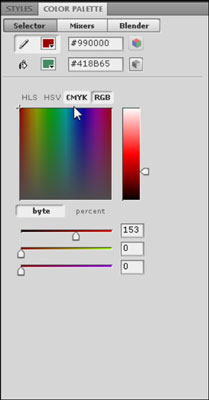
Mikserid: vahekaardil Mikserid saate värviratta abil määrata mitu värvi. Samuti saate luua akna allservas värvitooni, et saaksite luua värvikombinatsioone. Lisaks saate värve eksportida bitikaardi või tabelina, kasutades vahekaardi Mikser vasakul küljel asuvaid nuppe Ekspordi, mis muudab nende hilisema viitamise lihtsaks.
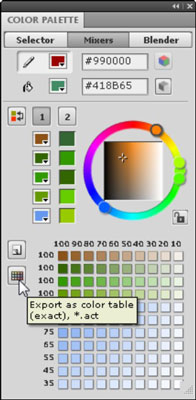
Blender: vahekaardil Blender saate valida kaks värvi ning seejärel vaadata ja valida nende värvide kombinatsioone.
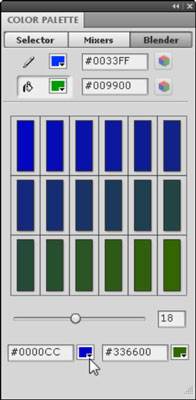
Värvide segamiseks sisestage vahekaardi Blender allservas olevatesse tekstiväljadesse kaks värviväärtust ja seejärel kasutage liugurit, et vaadata kahe valitud värvi erinevaid kombinatsioone.
Siit saate teada, kuidas Illustratoris SVG-graafikale läbipaistvust rakendada. Uurige, kuidas väljastada läbipaistva taustaga SVG-sid ja rakendada läbipaistvusefekte.
Pärast piltide importimist Adobe XD-sse ei ole teil palju redigeerimiskontrolli, kuid saate kujutiste suurust muuta ja pöörata täpselt nagu mis tahes muu kujuga. Samuti saate nurgavidinate abil hõlpsasti ümardada imporditud pildi nurki. Piltide maskeerimine Kinnise kuju määratlemisega […]
Kui teie Adobe XD projektis on tekst olemas, saate hakata teksti atribuute muutma. Nende atribuutide hulka kuuluvad fondiperekond, fondi suurus, fondi kaal, joondus, märgivahe (joonimine ja jälgimine), reavahe (eesmärk), täitmine, ääris (joon), vari (langev vari) ja tausta hägu. Nii et vaatame üle, kuidas neid omadusi rakendatakse. Loetavuse ja fondi kohta […]
Nii nagu Adobe Illustratoris, võimaldavad Photoshopi joonised luua ühes dokumendis eraldi lehti või ekraane. See võib olla eriti kasulik, kui koostate ekraane mobiilirakenduse või väikese brošüüri jaoks. Joonistahvlit võib pidada eri tüüpi kihirühmaks, mis on loodud paneeli Kihid abil. Selle […]
Paljusid InDesigni tööriistade paneelil leiduvaid tööriistu kasutatakse lehele joonte ja kujundite joonistamiseks, nii et teil on väljaannete jaoks huvitavate jooniste loomiseks mitu erinevat võimalust. InDesignis saate luua kõike alates põhikujunditest kuni keerukate joonisteni, selle asemel, et kasutada joonistusprogrammi nagu […]
Teksti pakkimine Adobe Illustrator CC-s ei ole päris sama, mis kingituse pakkimine – see on lihtsam! Teksti murdmine sunnib teksti ümber graafika, nagu on näidatud sellel joonisel. See funktsioon võib lisada igale teosele pisut loovust. Graafika sunnib teksti enda ümber keerduma. Esiteks looge […]
Adobe Illustrator CC-s kujundamisel on sageli vaja, et kuju oleks täpse suurusega (näiteks 2 x 3 tolli). Pärast kujundi loomist on parim viis selle täpsete mõõtude muutmiseks kasutada sellel joonisel näidatud teisenduspaneeli. Laske objekt valida ja seejärel valige Aken → Teisenda […]
InDesigni saate kasutada QR-koodi graafika loomiseks ja muutmiseks. QR-koodid on vöötkoodi vorm, mis võib salvestada teavet, nagu sõnad, numbrid, URL-id või muud tüüpi andmed. Kasutaja skannib QR-koodi kasutades oma kaamerat ja tarkvara seadmes, näiteks nutitelefonis ning tarkvara kasutab […]
Võib juhtuda, et vajate uut fotot, et vana välja näha. Photoshop CS6 pakub teile tähelepanu. Must-valge fotograafia on uuem nähtus, kui arvata võiks. Dagerrotüüpidel ja muudel varastel fotodel oli sageli pruunikas või sinakas toon. Saate ise luua seepiatoonides meistriteoseid. Toonitud pildid võivad luua […]
Adobe Creative Suite 5 (Adobe CS5) Illustratori funktsiooni Live Paint kasutades saate luua soovitud pildi ja täita piirkonnad värviga. Live Paint ämber tuvastab automaatselt iseseisvatest ristuvatest teedest koosnevad piirkonnad ja täidab need vastavalt. Teatud piirkonna värv jääb elavaks ja voolab automaatselt, kui seda on […]







